"Qual è il modo più semplice per spostare dati da iOS ad Android? Volevo solo spostare alcuni dati da iPhone a Galaxy. Non l'ho mai fatto prima. Esiste un'app per farlo? Grazie."
- Da Reddit
Quando si passa da iPhone ad Android, la sfida più comune è trasferire dati come foto, video, contatti, messaggi e altro ancora. Questa transizione richiede un'app utile per il trasferimento da iPhone ad Android, che supporti dispositivi Android e iOS. Leggi questo articolo per ottenere 12 app. Potrai quindi passare facilmente da iPhone ad Android.
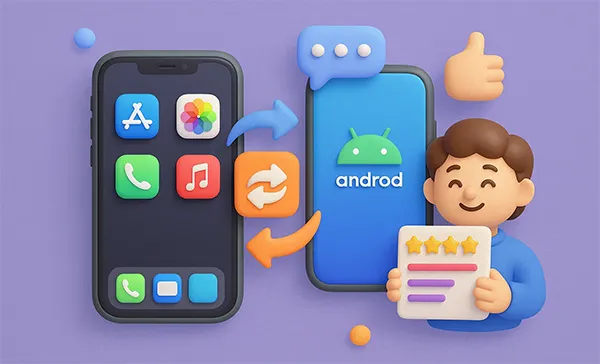
Parte 1: Perché hai bisogno di un'app per il trasferimento da iPhone ad Android?
La necessità di un'app specifica per trasferire iOS su Android deriva dalle differenze fondamentali nel modo in cui iOS di Apple e Android di Google gestiscono e archiviano i dati.
- iOS e Android sono ecosistemi proprietari. Utilizzano formati di file, servizi cloud (iCloud vs. Google Drive) e strutture di backup diversi.
- Gran parte dei dati su un iPhone, in particolare i backup gestiti tramite iCloud o iTunes, sono crittografati e formattati in un modo che non è leggibile o interpretabile in modo nativo da Android.
- Le foto in formato HEIC e l'ottimizzazione iCloud rendono complicata la copia manuale.
- La cronologia di iMessage non viene memorizzata come SMS standard.
Parte 2: Le migliori app per il trasferimento di file da iPhone ad Android
Esistono diverse app per facilitare questo trasferimento, da strumenti specifici per ogni dispositivo a soluzioni cloud e Wi-Fi universali. Ecco 12 delle migliori app per il trasferimento file da iPhone ad Android.
2.1 Trasferimento telefonico iReaShare
iReaShare Phone Transfer è una potente app che consente agli utenti di trasferire dati tra dispositivi iOS e Android senza sforzo. Che si tratti di contatti, foto, video, messaggi di testo, musica o libri, questa app garantisce che tutti i dati vengano trasferiti rapidamente. È un'opzione eccellente per chiunque cerchi una soluzione semplice e intuitiva per trasferire dati tra il proprio iPhone e dispositivi Android .
Caratteristiche principali di iReaShare Phone Transfer:
* Un'app completa per passare da iPhone ad Android e viceversa.
* Supporta il trasferimento di foto , video, musica, SMS, contatti e altro ancora.
* Consente di selezionare i tipi di dati prima di avviare il trasferimento.
* Sono supportate le modalità da Android ad Android e da iOS a iOS.
* Compatibile con i dispositivi con iOS 5.0 o versioni successive e Android 6.0 o versioni successive, inclusi iOS 26 e Android 16, come iPhone 17/Air/17 Pro/16/15/14/13/12/11/X/8/7, OnePlus 15/13/12/11/10/9/8/7, Motorola Edge 70/Moto G Play Power/Moto G67 Power/Edge 60 Neo, Samsung, Google, Tecno, itel, realme, Vivo, OPPO, TCL, ecc.
| Aspetto | Dettagli |
|---|---|
| Professionisti | 1. Altamente affidabile per il trasferimento di vari dati come messaggi SMS, contatti, foto, video, musica ed ebook. 2. La connessione USB garantisce generalmente un trasferimento stabile e senza interruzioni, anche per grandi volumi di dati. 3. Compatibile con la maggior parte dei dispositivi Android e iOS, non solo iPhone o Samsung Galaxy, ma anche iPad e altre marche di telefoni e tablet Android. 4. La modalità di sola lettura consente di trasferire i dati in modo sicuro e non vi è alcuna pubblicità sull'interfaccia. |
| Contro | 1. Richiede l'acquisto di una licenza e l'installazione su un PC/Mac. 2. Impossibile trasferire i dati WhatsApp. |
Scarica iReaShare Phone Transfer.
Scarica per Win Scarica per Mac
Ecco come utilizzare questa app per trasferire dati da iPhone ad Android:
-
Dopo averlo scaricato e installato, avvia il software sul tuo computer. Quindi collega il tuo iPhone e il tuo telefono Android al computer tramite cavi USB.

-
Abilita il debug USB su Android, quindi seleziona " Autorizza " sul tuo iPhone. Il programma riconoscerà i tuoi dispositivi mobili. Una volta connesso, verifica che il tuo telefono Android sia il dispositivo di " Destinazione ". In caso contrario, clicca su " Capovolgi ".

-
Seleziona i dati che desideri trasferire e clicca su " Avvia copia " per avviare il processo. A questo punto i dati del tuo iPhone verranno trasferiti sul tuo dispositivo Android.

Ecco la guida video per trasferire dati da iPhone ad Android:
2.2 Interruttore intelligente Samsung
Per gli utenti Samsung, Samsung Smart Switch è una delle migliori app di trasferimento disponibili. È progettata specificamente per trasferire dati dal vecchio iPhone a un dispositivo Samsung Galaxy. L'app supporta vari tipi di dati, inclusi contatti, messaggi, foto e altro ancora. È facile da usare e funziona sia in modalità cablata che wireless.
| Aspetto | Dettagli |
|---|---|
| Professionisti | 1. Ufficiale e altamente ottimizzato per la migrazione dei dati su un dispositivo Samsung Galaxy. 2. Supporta il metodo di trasferimento WhatsApp ufficiale via cavo per dispositivi con Android 12 o versioni successive, offrendo una soluzione nativa e sicura. 3. In grado di trasferire determinate impostazioni personalizzate e layout della schermata iniziale, offrendo un'esperienza più familiare sul nuovo telefono. |
| Contro | 1. Rigorosamente limitato al trasferimento di dati su dispositivi Samsung. 2. Sebbene gestisca bene gli SMS, i report degli utenti sul trasferimento completo del registro chiamate da iOS possono essere incoerenti o incompleti rispetto agli strumenti desktop dedicati. |
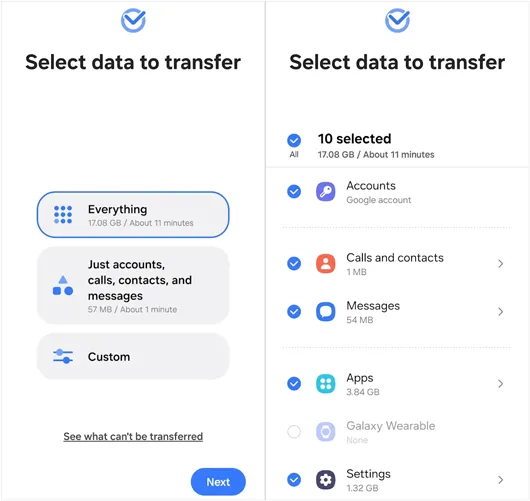
Link per il download: https://www.samsung.com/us/support/owners/app/smart-switch/
2.3 Cambio Android
Android Switch è un'app gratuita progettata per aiutare gli utenti a trasferire i propri dati da iPhone a dispositivi Android. Supporta il trasferimento di contatti, messaggi, foto, video e altro ancora. Puoi scaricarla direttamente dall'App Store di Apple.
| Aspetto | Dettagli |
|---|---|
| Professionisti | 1. Metodo approvato da Google, che garantisce elevata sicurezza e integrità dei dati. 2. Il metodo consigliato e più affidabile per trasferire la cronologia di iMessage/SMS e le chat di WhatsApp durante la configurazione iniziale (richiede una connessione cablata). 3. Altamente integrato nel processo di configurazione del nuovo dispositivo, rendendolo molto semplice anche per gli utenti non tecnici. |
| Contro | 1. Può essere eseguito solo una volta durante la configurazione iniziale o dopo un ripristino delle impostazioni di fabbrica del telefono Android. 2. Richiede un cavo fisico da Lightning a USB-C per trasferire messaggi e WhatsApp. 3. Questo metodo potrebbe non trasferire in modo coerente o completo tutti i registri delle chiamate dall'iPhone. |

Link per il download: https://apps.apple.com/us/app/android-switch/id6449987166
2.4 Google Drive
Google Drive è un servizio di archiviazione cloud accessibile a tutti. Puoi utilizzare l'app Google Drive sul tuo iPhone per eseguire il backup di foto , contatti e dati del calendario direttamente sul tuo Account Google. Dopodiché, accedi semplicemente allo stesso account sul nuovo dispositivo Android per sincronizzare i dati.
| Aspetto | Dettagli |
|---|---|
| Professionisti | 1. Ideale per la sincronizzazione di foto, video, contatti e calendario su qualsiasi piattaforma, garantendo un backup cloud coerente. 2. Sul nuovo telefono ti servirà solo il tuo account Google; una volta completato il backup, il vecchio iPhone potrà essere ovunque. |
| Contro | 1. Fondamentalmente incapace di trasferire SMS, registri delle chiamate, dati delle app o chat di WhatsApp. 2. Per i 15 GB gratuiti potrebbe essere necessario eliminare i vecchi file o acquistare più spazio di archiviazione per i trasferimenti di foto/video di grandi dimensioni. |
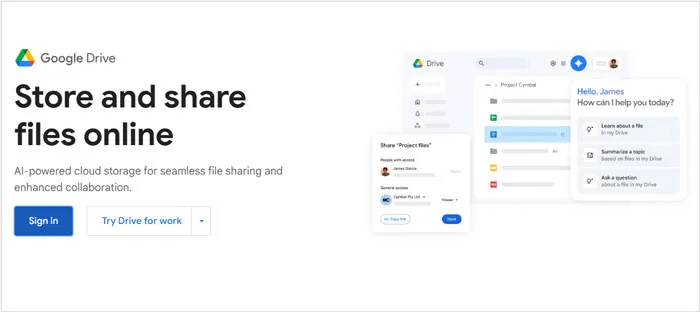
Link per il download: https://workspace.google.com/products/drive/
2.5 Dropbox
Simile a Google Drive, Dropbox offre una soluzione basata su cloud per il trasferimento di dati tra iPhone e dispositivi Android. Caricando i tuoi file su Dropbox, puoi accedervi facilmente da qualsiasi dispositivo con l'app Dropbox installata. Sebbene non offra le stesse funzionalità complete di trasferimento dati di altri strumenti, è un'ottima scelta per chi ha bisogno solo di trasferire foto, video e documenti.
| Aspetto | Dettagli |
|---|---|
| Professionisti | 1. Ottimo per trasferire manualmente file non di sistema come documenti, librerie musicali o progetti video. 2. Forte attenzione all'integrità e alla sincronizzazione dei file. |
| Contro | 1. Non gestisce alcun dato fondamentale del telefono (SMS, registri delle chiamate, contatti, dati delle app, WhatsApp). 2. Il livello gratuito (spesso da 2 GB) non è pratico per la migrazione completa del telefono. |
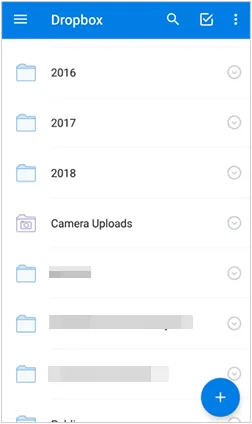
Link per il download: https://www.dropbox.com/
2.6 CONDIVIDI
SHAREit è un'app di trasferimento file molto popolare che consente agli utenti di trasferire file tra dispositivi senza bisogno di cavi o di una connessione internet. Funziona sia con dispositivi iOS che Android e supporta un'ampia gamma di tipi di dati, tra cui foto, video, musica e persino contatti.
| Aspetto | Dettagli |
|---|---|
| Professionisti | 1. Utilizza una connessione hotspot Wi-Fi diretta per raggiungere velocità notevolmente superiori rispetto ai download tramite Bluetooth o cloud, rendendolo ideale per trasferire rapidamente cartelle di foto/video di grandi dimensioni. 2. Nessun limite di Internet o di dimensione per foto, video, musica, app e documenti. |
| Contro | 1. Non trasferisce in modo affidabile dati di sistema essenziali come SMS, registri delle chiamate o dati delle app; si concentra principalmente sui file multimediali. 2. Noto per la pubblicità aggressiva e per la richiesta di ampie autorizzazioni sui dispositivi, con conseguenti problemi di privacy. |
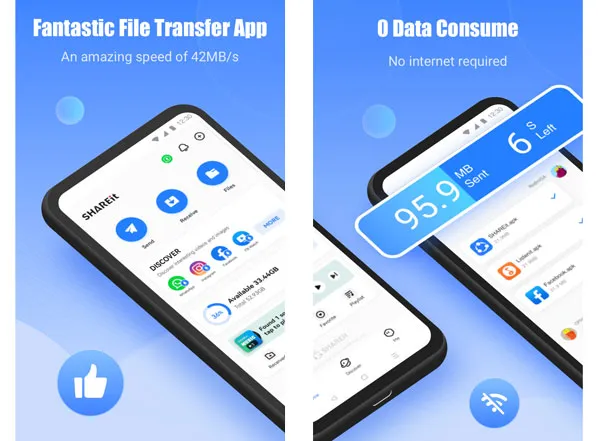
Link per il download: https://www.ushareit.com/product/shareit/
2.7 Invia ovunque
Send Anywhere è un servizio di trasferimento file peer-to-peer sicuro che utilizza una chiave univoca a 6 cifre per l'autenticazione, consentendo agli utenti di inviare file di qualsiasi dimensione senza dover effettuare l'accesso o registrarsi.
| Aspetto | Dettagli |
|---|---|
| Professionisti | 1. L'utilizzo di una chiave a 6 cifre garantisce un trasferimento sicuro, autenticato e anonimo senza la creazione di un account. 2. Funziona perfettamente tra iOS, Android, PC e Mac, offrendo flessibilità. |
| Contro | 1. Ideale per file di grandi dimensioni (foto/video), ma non è in grado di trasferire dati strutturati complessi (SMS, registri delle chiamate, WhatsApp). 2. Richiede una connessione Internet per lo scambio della chiave di sicurezza, anche se il trasferimento stesso avviene per lo più in locale. |

Link per il download: https://send-anywhere.com/file-transfer
2.8 Vivo EasyShare
EasyShare è lo strumento ufficiale di migrazione dati progettato da Vivo, simile a Samsung Smart Switch. È ottimizzato per trasferire dati da un vecchio dispositivo, incluso un iPhone, a un nuovo smartphone Vivo.
| Aspetto | Dettagli |
|---|---|
| Professionisti |
1. Strumento di migrazione ufficiale per i nuovi telefoni Vivo, che garantisce la massima compatibilità con il sistema operativo FunTouch di Vivo. |
| Contro | 1. Trasferisce dati solo ai dispositivi Vivo. 2. La profondità del trasferimento dati da un ambiente iOS rigoroso (in particolare registri delle chiamate e alcuni dati delle app) potrebbe essere meno completa rispetto al trasferimento da Android ad Android. |
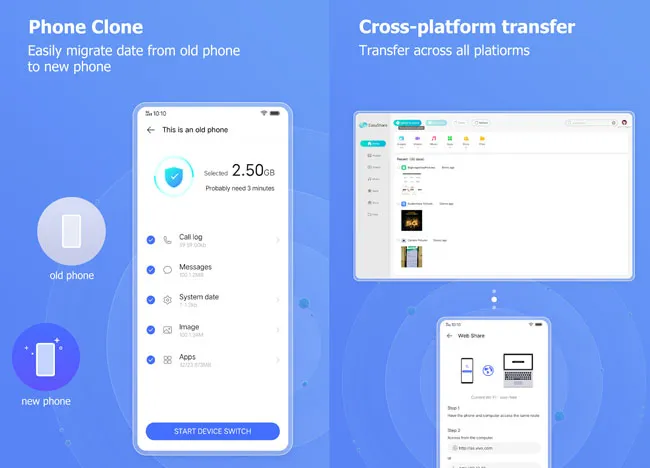
Link per il download: https://apps.apple.com/in/app/easyshare/id6636484439
2.9 Telefono clone OnePlus
Se stai passando a un dispositivo OnePlus, l'app OnePlus Clone Phone semplifica il trasferimento dei dati da un iPhone. Supporta il trasferimento di contatti , messaggi, foto, video e persino registri delle chiamate. OnePlus Clone Phone supporta anche trasferimenti via cavo e wireless, offrendo flessibilità nel trasferimento dei dati.
| Aspetto | Dettagli |
|---|---|
| Professionisti | 1. Strumento ufficiale e consigliato per passare a un nuovo dispositivo OnePlus. 2. Utilizza una connessione Wi-Fi locale, rendendo il processo rapido e indipendente dalla qualità della rete. |
| Contro | 1. La capacità di trasferimento dall'iPhone è molto limitata, spesso vengono trasferiti in modo affidabile solo i contatti di base e i file multimediali, tralasciando i dati delle app. 2. Trasferisce i dati solo ai dispositivi OnePlus. |
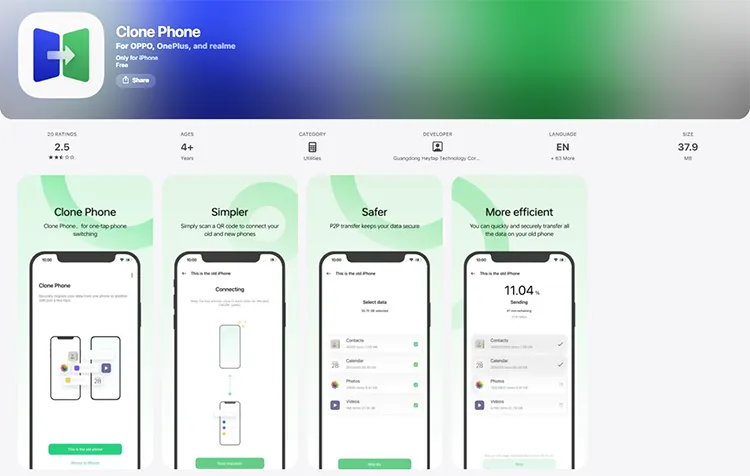
Link per il download: https://apps.apple.com/us/app/clone-phone/id1553716384
2.10 Zapya
Zapya è un'app di condivisione file peer-to-peer veloce e compatibile con iOS, Android e altre piattaforme. Permette di trasferire vari tipi di file. Con Zapya, non sono necessarie connessioni Internet o cavi, e la sua velocità è una delle caratteristiche principali che la rendono una scelta popolare per gli utenti che desiderano trasferire rapidamente file di grandi dimensioni.
| Aspetto | Dettagli |
|---|---|
| Professionisti | 1. Concorrente di SHAREit, offre trasferimenti locali ad alta velocità per file multimediali di grandi dimensioni (foto, video, musica). 2. Forte supporto per il trasferimento tra molti ambienti di sistema operativo diversi. |
| Contro | 1. Si concentra sui file; non è in grado di trasferire in modo affidabile SMS, registri delle chiamate o cronologia delle chat di WhatsApp. 2. Potrebbe contenere pubblicità, pop-up e richiedere autorizzazioni intrusive, simili a SHAREit. |
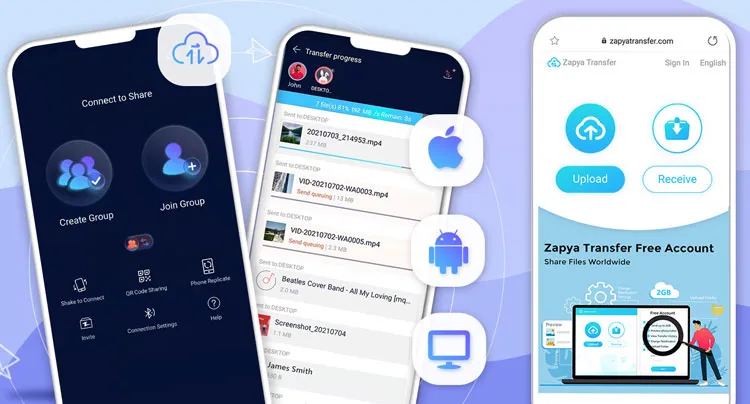
Link per il download: http://www.izapya.com/
2.11 Copia i miei dati
Copia i miei dati è un'app semplice che aiuta gli utenti a trasferire contatti, foto, video e calendari tra iPhone e dispositivi Android. Il processo è semplice e l'app utilizza una connessione Wi-Fi per trasferire i dati.
| Aspetto | Dettagli |
|---|---|
| Professionisti | 1. L'interfaccia più intuitiva, perfetta per gli utenti che danno priorità alla semplicità d'uso rispetto al trasferimento approfondito dei dati. 2. Ottimo per spostare rapidamente contatti di base, calendario e un numero limitato di foto/video utilizzando una semplice connessione PIN. |
| Contro | 1. Frequenti errori di connessione, soprattutto sui nuovi dispositivi; richiede la stessa connessione Wi-Fi e nuovi tentativi. 2. Dipende molto dalla qualità e dalla stabilità della rete Wi-Fi locale. |
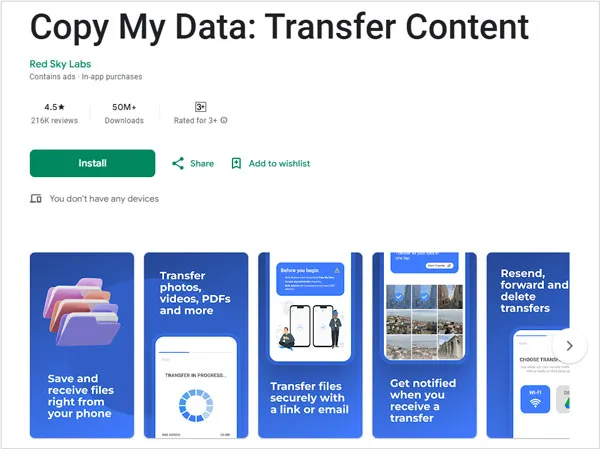
Link per il download: https://play.google.com/store/apps/details?id=com.mediamushroom.copymydata&hl=en_US
2.12 LocalSend
LocalSend è un'app multipiattaforma per il trasferimento file che consente agli utenti di inviare file tra dispositivi sulla stessa rete, ad esempio da un iPhone a un dispositivo Android. LocalSend è un'ottima opzione per gli utenti che desiderano una soluzione semplice e locale per trasferire i propri dati tra dispositivi.
| Aspetto | Dettagli |
|---|---|
| Professionisti | 1. Completamente open source e funzionante completamente offline (dopo aver stabilito la connessione alla rete locale), offrendo la massima riservatezza e sicurezza dei dati. 2. Funziona su quasi tutti i sistemi operativi (iOS, Android, Windows, Mac, Linux). 3. Esperienza utente pulita, senza elementi intrusivi. |
| Contro | 1. Occasionali arresti anomali di iOS o interruzioni della connessione; richiede modifiche al firewall sui desktop. 2. Essendo open source e locale, l'individuazione dei dispositivi può talvolta risultare complicata su reti complesse. |
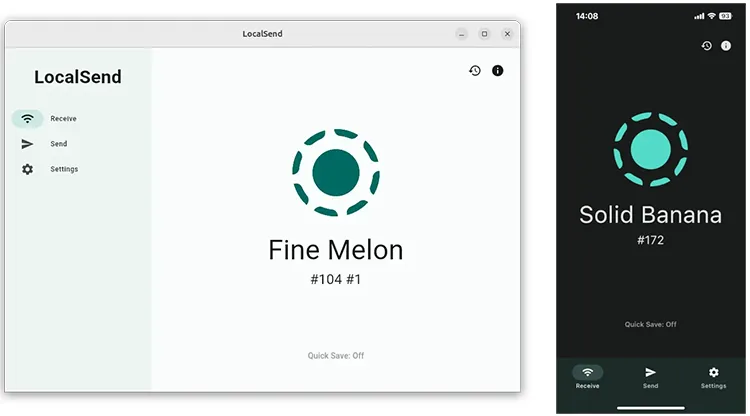
Link per il download: https://localsend.org/
Parte 3: Domande e risposte sulle app per il trasferimento da iPhone ad Android
D1: Ho bisogno di una connessione Internet per trasferire dati da iPhone ad Android?
Dipende dall'app:
- iReaShare Phone Transfer può copiare i tuoi dati da iPhone ad Android tramite USB, così non avrai bisogno di una connessione Internet per trasferire i dati.
- Passa a iOS utilizza il Wi-Fi per creare una connessione diretta tra i tuoi dispositivi, quindi non è necessaria la connessione a Internet.
- App come Google Drive o Samsung Smart Switch richiedono una connessione Internet per eseguire il backup e il ripristino dei dati sul cloud.
- SHAREit e Xender utilizzano il Wi-Fi locale (nessun consumo di dati), quindi non è necessaria una connessione dati mobile.
D2: Le mie app verranno trasferite da iPhone ad Android?
No, le app non sono trasferibili direttamente. Android e iOS hanno ecosistemi diversi, quindi le app dell'App Store non sono compatibili con il Google Play Store. L'app "Passa a iOS" ti consentirà di trasferire un elenco di app, ma dovrai reinstallarle dal Play Store in seguito.
D3: Cosa succede se il trasferimento dei miei dati viene interrotto?
Se il processo di trasferimento viene interrotto (ad esempio a causa di un'interruzione di corrente o di un problema di rete), la maggior parte delle app consente di riavviare il trasferimento dal punto in cui era stato interrotto. Tuttavia, è sempre buona norma assicurarsi che entrambi i dispositivi siano carichi e stabili durante il processo.
Conclusione
Il passaggio da un iPhone a un dispositivo Android non deve essere necessariamente un'esperienza dolorosa o con conseguente perdita di dati. L'esistenza di app di trasferimento specializzate risolve direttamente le incompatibilità tecniche tra iOS e Android. Ad esempio, iReaShare Phone Transfer supporta la maggior parte dei dispositivi mobili, aiutandoti a copiare direttamente i dati del tuo iPhone su Android e viceversa.
Altre app come Google Drive, SHAREit, Copy My Data, ecc. sono tutte utili e sicure. Puoi sceglierne una e provarla senza alcuna preoccupazione.
Scarica per Win Scarica per Mac
Articoli correlati
Come cambiare facilmente telefono Android (trasferisci i tuoi dati sul nuovo telefono)
Il reset dell'iPhone cancella tutto? Rispondi in dettaglio
Cosa fare con il vecchio iPhone: riciclarlo o riutilizzarlo in modo sicuro





























































